www.simo97.mw.lt

إنهارده جايبلكوا خدمة لأصحاب المواقع وأنا متأكد إن شاء الله هتنفعكوا وهتفيدكوا جدا بس ياريت نركز أوي وأنا هحاول أشرح بكل بساطة وإن شاء الله كلو هيفهم
إحنا عارفين طبعا انك عشان تعمل شرح لبرنامج مثلا بتضطر تصنع موقع عشان تحط في الشرح وتضيفه كموقع فرعي لموقعك الرئيسي وفي الأيام الأخيرة بقا صعب انك تصنع موقع عشان حوار تأكيده بالياهو وحتي ان أكدته برضو مش هيفتح معاك
عشان كدا أنا جايبلكوا شرح بالصور إذاي نعمل صفحات وروابط إنتقالية من موقعك الرئيسي والشرح بالصور بس ياريت نركز يلا نبدأ ونقول بسم الله
أول حاجه هنفتح موقع
www.xtgem.com
وبعد ما يفتح الموقع نختار
Login
ونكتب موقعنا والباسورد فهيفتح الموقع مثلا بالشكل دا
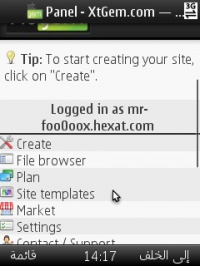
وبعد كدا هنختار كما بالشكل كدا
file browser
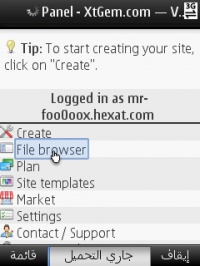
وبعد كدا كما في الصورة هننزل تحت ونختار
Create file
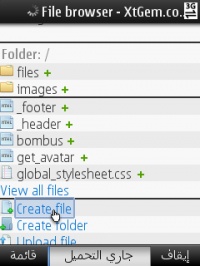
وبعد كدا هتفتحلنا صفحة ذي دي هنيجي في أول مربع ونكتب إسم الصفحه اللي هنصنعها ونختار اسم علي مزاجنا بس بشرط نحط قبل الإسم علامة إسلاش إللي هيا دي / يعني أنا مثلا هصنع صفحه اسمها
/sites-hack
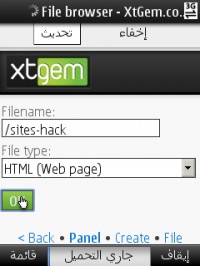
بس وبعد كدا هتفتحلك صفحة دي كأنها صفحة موقع جديد أنت لسه صانعه عدل فيه براحتك وظبطه وحط في اللي أنت عاوزه
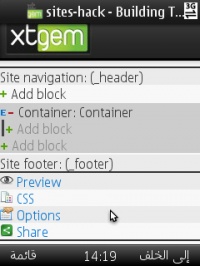
طيب إفرض إنك عدلت بقا في الصفحة دي وظبطتها وقفلت الفون مثلا أو عدي وقت ورجعت وحبيت تعدل فيها نعمل إي بص بقا هتفتح موقعك عادي وبرضو هتضغط علي
Filebrowser
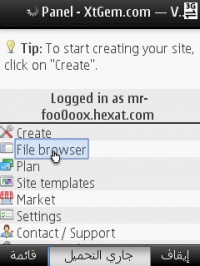
فهتفتحلك صفحة ذي دي ركز هنا أوي بقا هننزل تحت ونضغط علي كلمة
View all files
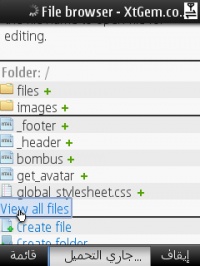
بس فهتفتح معانا صفحة زي دي احنا بقا نشوف الصفحة اللي احنا عاوزين نعدل فيها ونضغط أوك علي إسمها مش علي علامة (+) فمثلا احنا هنعدل في الصفحة اللي صنعناها اللي هيا
Sites-hack
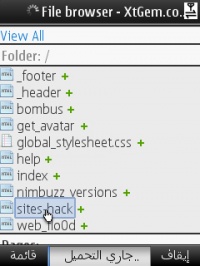
بس وذي ما واضح في الصورة كدا إن الصفحة هتفتح معانا وهتبقي بالشكل دا ونقدر نعدل فيها براحتنا وفي أي وقت وبكدا نكون عرفنا نصنع روابط إنتقالية وكمان عرفنا إذاي نعدل فيها ...
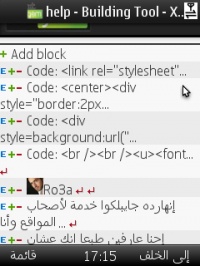
يـــارب يكـــون شـــرحي سهـــل ومبـســط وتكـــونوا فهمـــتوه يـــلا بقـــا متحرمونيـــش مـــن دعواتـــكم

| |